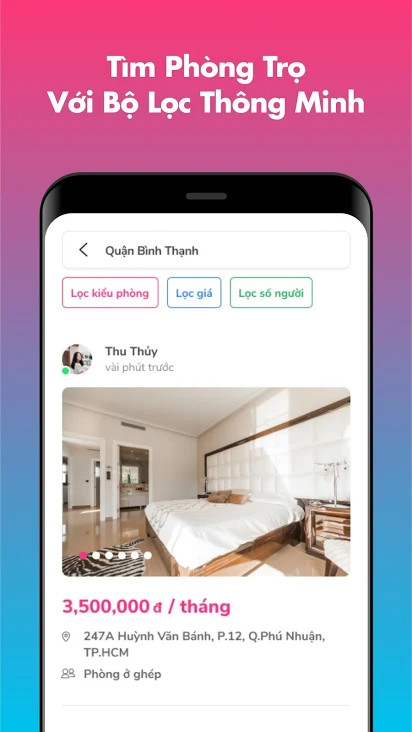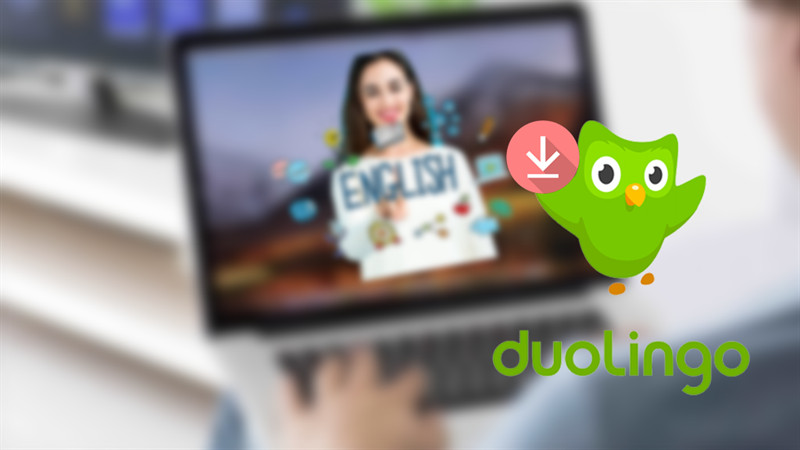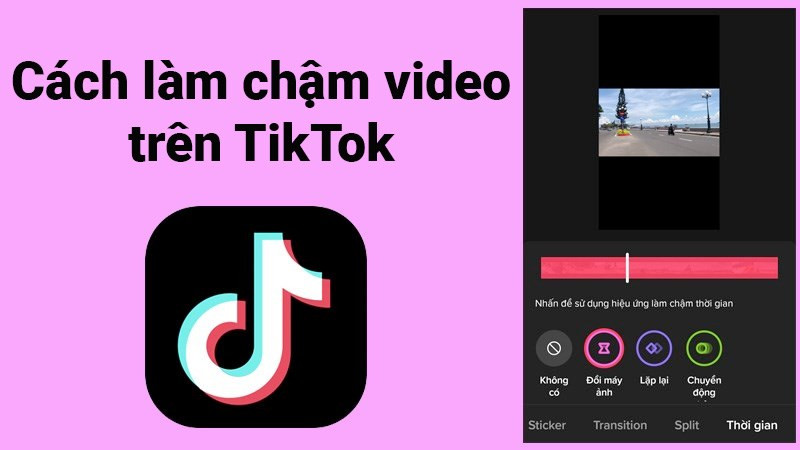
Tuyệt Chiêu Quay Video Slow Motion Cực Chất Trên TikTok
Bạn muốn tạo ra những video TikTok độc đáo, ấn tượng với hiệu ứng slow motion (quay chậm) như các TikToker chuyên nghiệp? Đừng lo, bài viết này sẽ hướng dẫn bạn 3 cách quay slow motion trên TikTok cực kỳ đơn giản, từ việc sử dụng tính năng có sẵn trong ứng dụng, chỉnh sửa video có sẵn, đến tận dụng ứng dụng CapCut thần thánh. Cùng khám phá nhé!
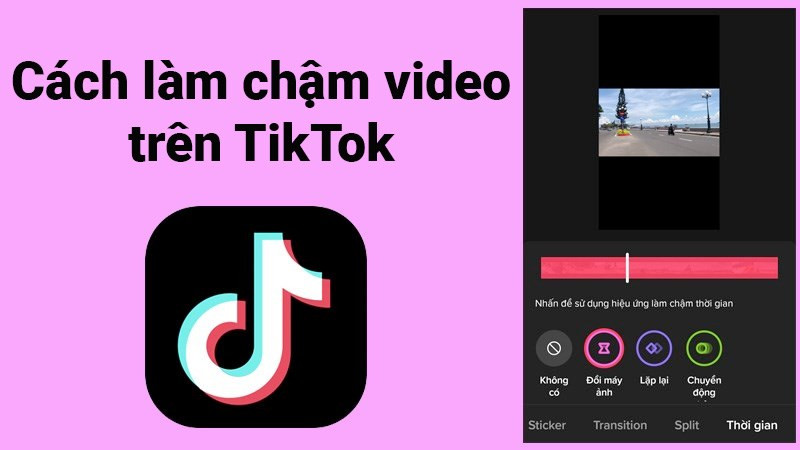 Quay video slow motion trên TikTokẢnh minh họa quay video slow motion trên TikTok
Quay video slow motion trên TikTokẢnh minh họa quay video slow motion trên TikTok
Sử Dụng TikTok Để Quay Video Slow Motion
1. Quay Trực Tiếp Với Tính Năng Slow Motion Của TikTok
Bạn có thể quay video slow motion ngay trong ứng dụng TikTok một cách dễ dàng.
- Bước 1: Mở ứng dụng TikTok và nhấn vào biểu tượng dấu cộng (+) ở giữa màn hình phía dưới.
- Bước 2: Chọn biểu tượng “Tốc độ” và chọn tốc độ x0.3 hoặc x0.5 để quay slow motion. Bạn cũng có thể tùy chỉnh độ dài video (15 giây, 60 giây, hoặc 3 phút) và thêm các hiệu ứng, bộ lọc, làm đẹp ngay tại đây.
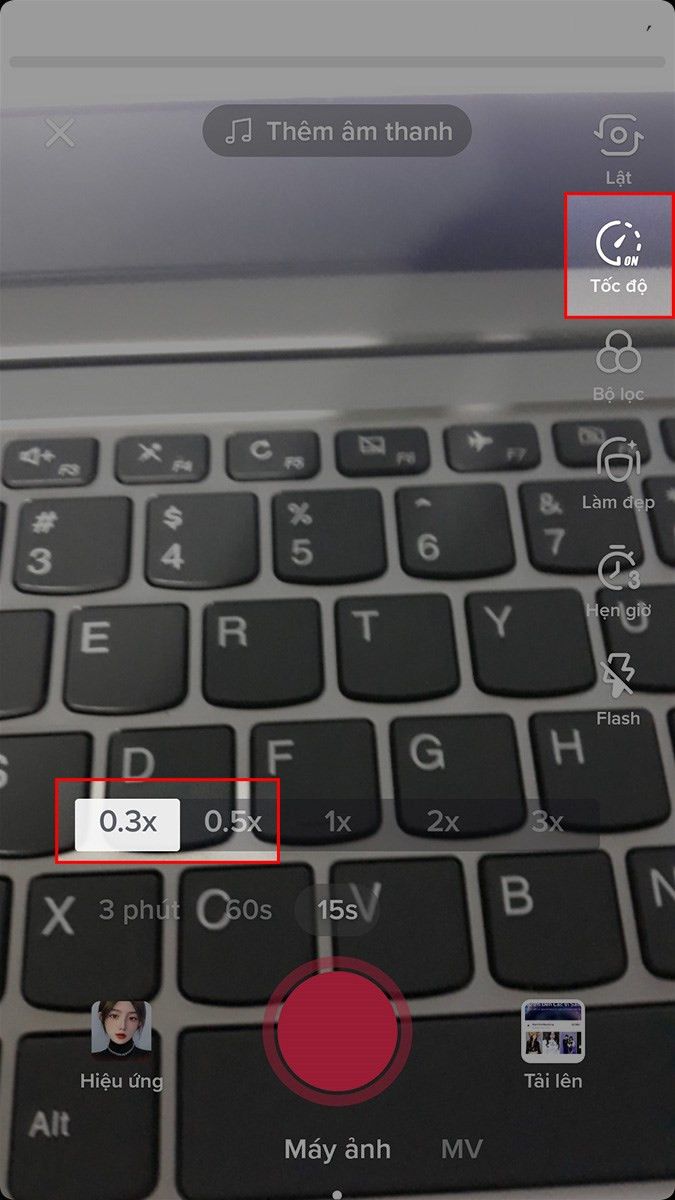 Chọn tốc độ quay slow motion trên TikTokẢnh minh họa chọn tốc độ quay slow motion
Chọn tốc độ quay slow motion trên TikTokẢnh minh họa chọn tốc độ quay slow motion - Bước 3: Nhấn giữ nút quay màu đỏ để bắt đầu quay video slow motion.
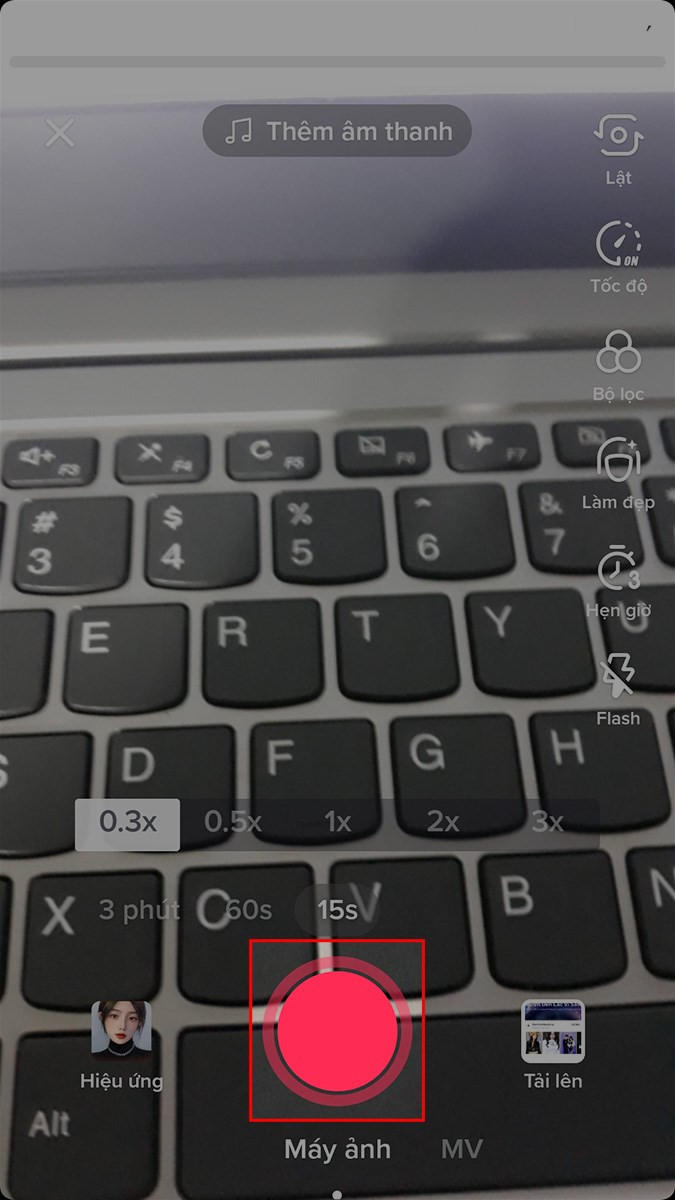 Nhấn giữ nút quay để bắt đầu quayẢnh minh họa nhấn giữ nút quay
Nhấn giữ nút quay để bắt đầu quayẢnh minh họa nhấn giữ nút quay - Bước 4: Sau khi quay xong, bạn có thể thêm nhạc, chèn chữ, nhãn dán, hiệu ứng giọng nói, và các bộ lọc khác. Sau đó, nhấn “Tiếp”.
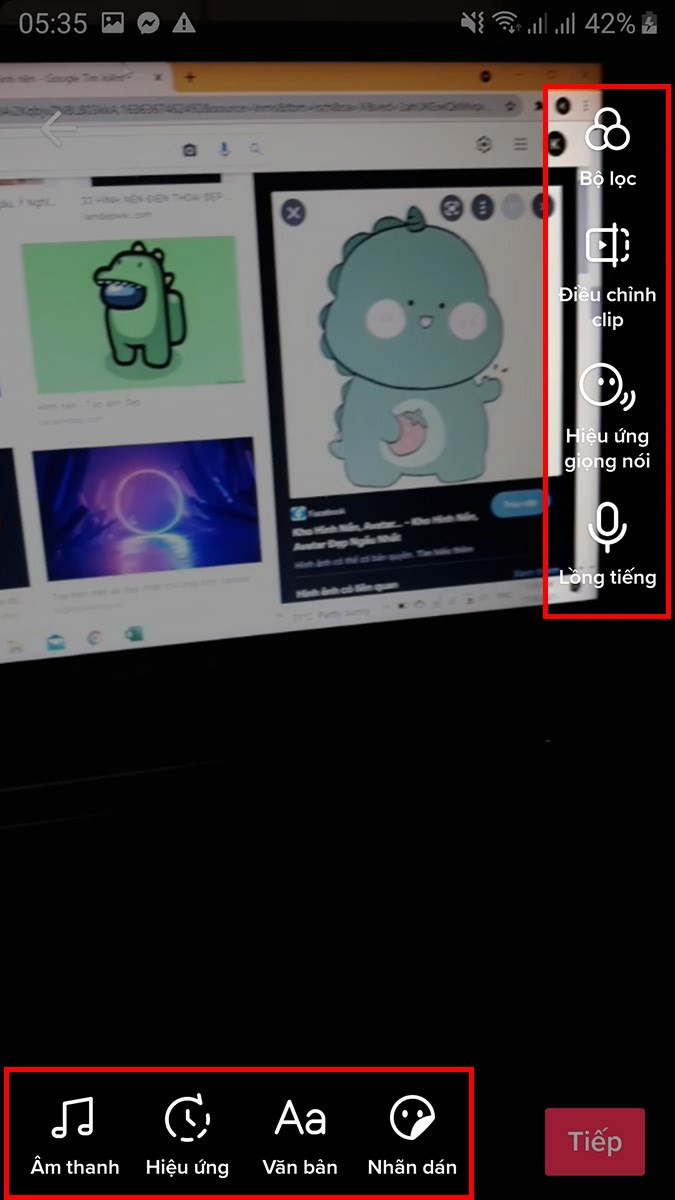 Chỉnh sửa video sau khi quayẢnh minh họa chỉnh sửa video
Chỉnh sửa video sau khi quayẢnh minh họa chỉnh sửa video - Bước 5: Cuối cùng, nhấn “Đăng” để chia sẻ video lên TikTok hoặc các nền tảng mạng xã hội khác.
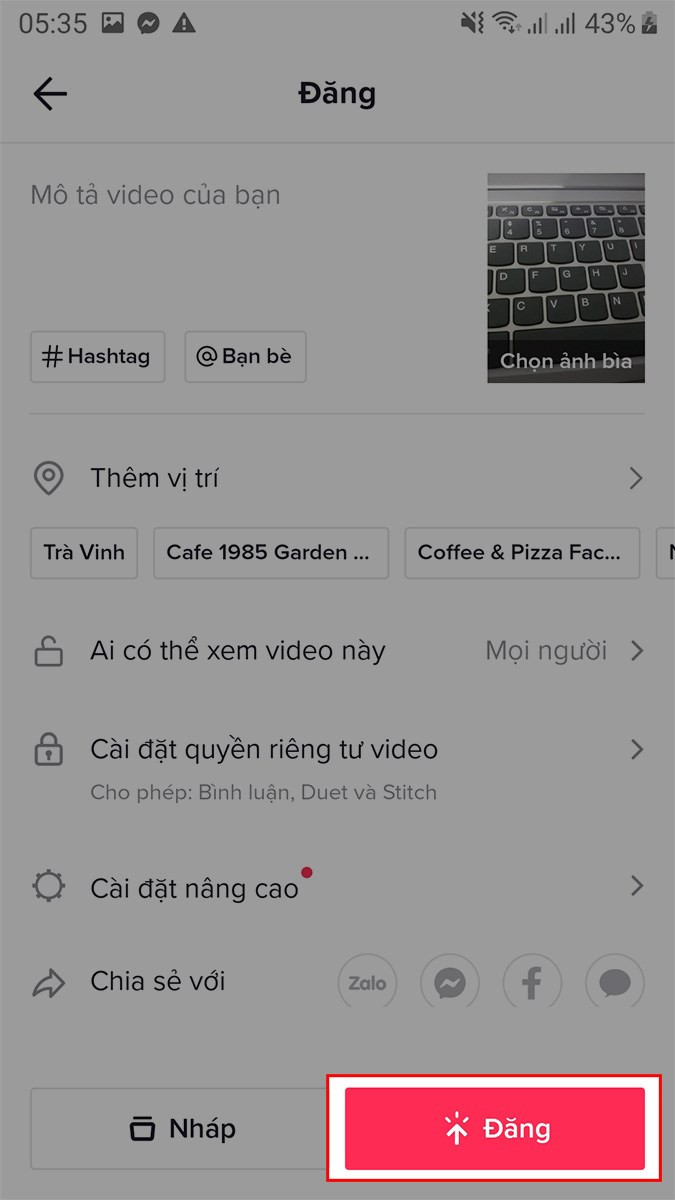 Đăng video lên TikTokẢnh minh họa đăng video
Đăng video lên TikTokẢnh minh họa đăng video
2. Chỉnh Sửa Video Có Sẵn Thành Slow Motion Trên TikTok
Nếu bạn đã có sẵn video và muốn thêm hiệu ứng slow motion, TikTok cũng hỗ trợ bạn điều này.
- Bước 1: Mở ứng dụng TikTok và nhấn vào biểu tượng dấu cộng (+).
- Bước 2: Chọn “Tải lên” và chọn video bạn muốn chỉnh sửa. Nhấn “Tiếp”.
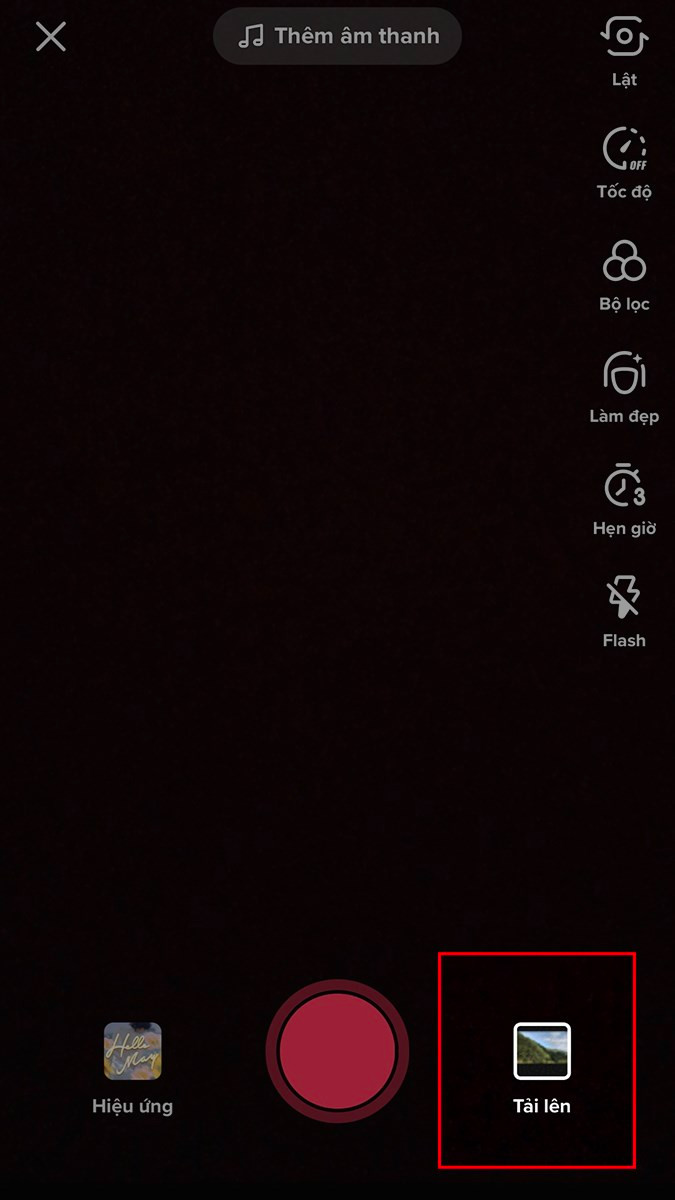 Tải video lên TikTokẢnh minh họa tải video lên
Tải video lên TikTokẢnh minh họa tải video lên - Bước 3: Chọn thời lượng video bạn muốn chỉnh sửa bằng cách kéo thả khung màu đỏ. Nhấn “Tiếp”.
- Bước 4: Chọn “Hiệu ứng” rồi chọn “Thời gian” và chọn “Chuyển động chậm”.
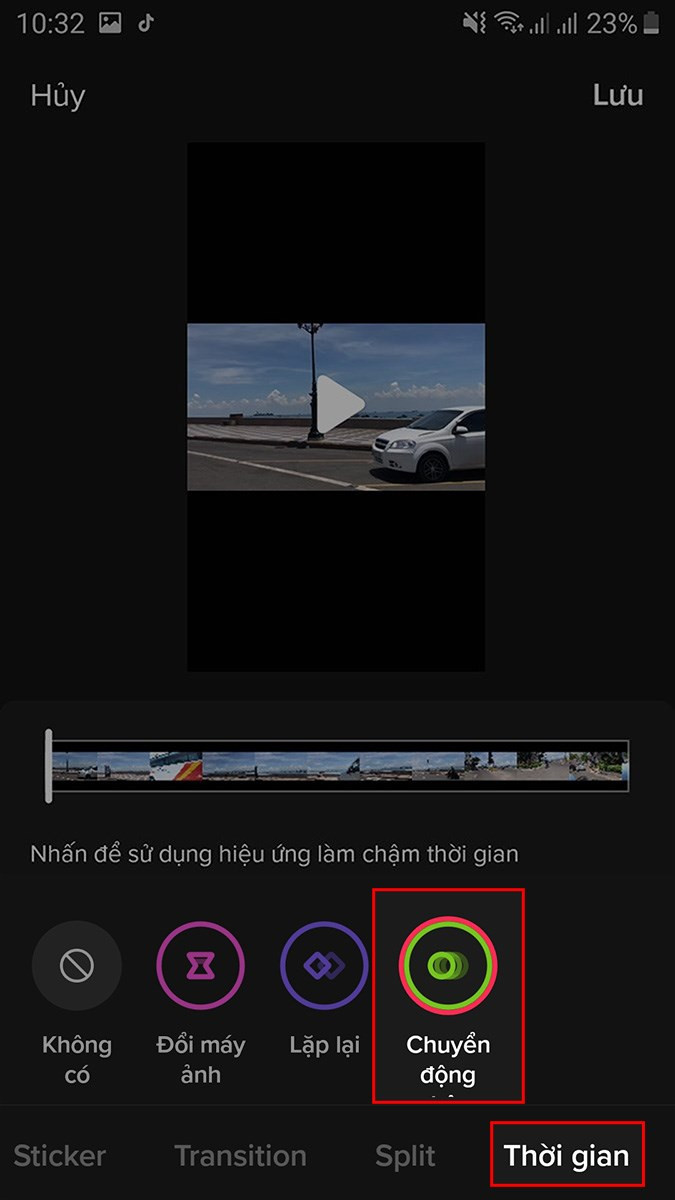 Chọn hiệu ứng chuyển động chậmẢnh minh họa chọn hiệu ứng chuyển động chậm
Chọn hiệu ứng chuyển động chậmẢnh minh họa chọn hiệu ứng chuyển động chậm - Bước 5: Nhấn “Lưu” sau khi đã hài lòng với hiệu ứng slow motion.
- Bước 6: Thêm nhạc, văn bản, nhãn dán, hoặc bất kỳ hiệu ứng nào khác bạn muốn. Nhấn “Tiếp”.
- Bước 7: Nhấn “Đăng” để chia sẻ video của bạn.
Sử Dụng CapCut Để Tạo Video Slow Motion Cho TikTok
CapCut là một ứng dụng chỉnh sửa video mạnh mẽ, cung cấp nhiều tính năng và hiệu ứng slow motion đa dạng.
- Bước 1: Mở ứng dụng CapCut và chọn mục “Slow motion”.
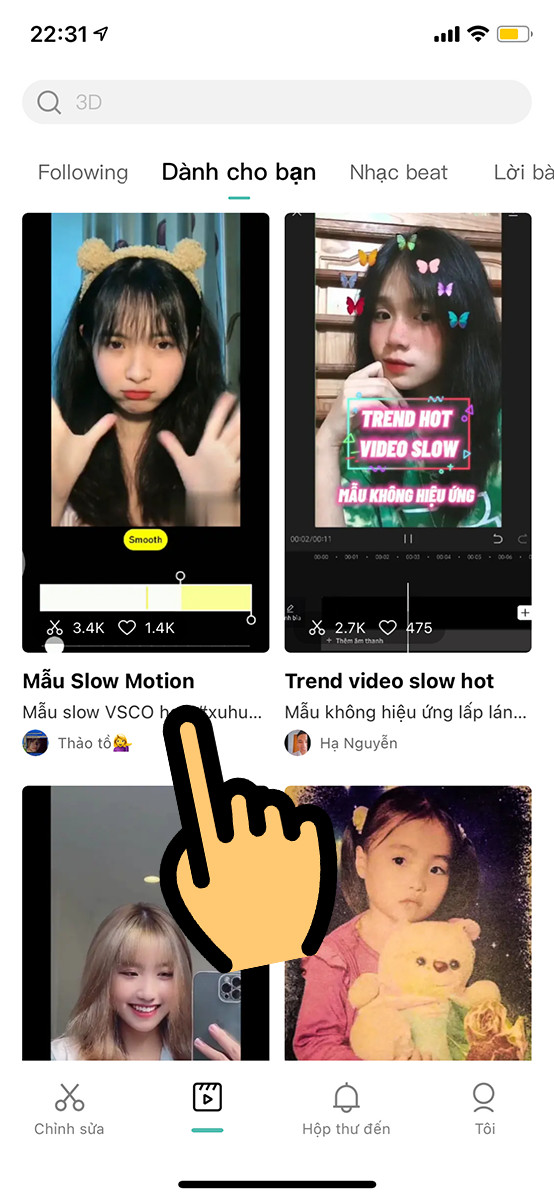 Mở mục Slow motion trong CapCutẢnh minh họa mở mục slow motion
Mở mục Slow motion trong CapCutẢnh minh họa mở mục slow motion - Bước 2: Nhấn “Sử dụng mẫu” và chọn video bạn muốn làm slow motion. Nhấn “Xem trước”.
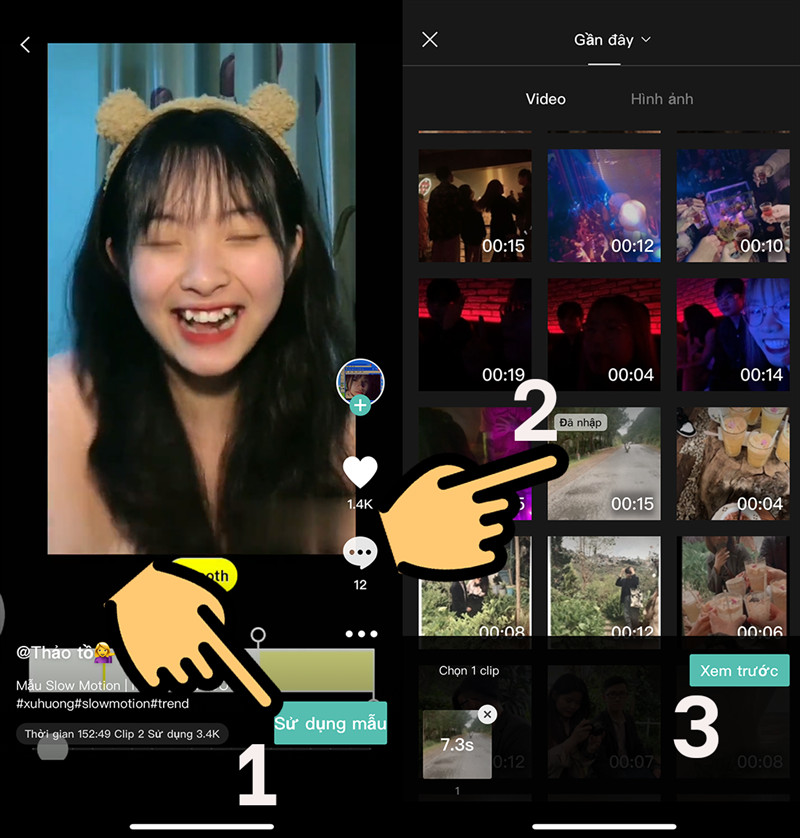 Chọn video và xem trước trong CapCutẢnh minh họa chọn video trong CapCut
Chọn video và xem trước trong CapCutẢnh minh họa chọn video trong CapCut - Bước 3: CapCut sẽ tự động tạo hiệu ứng slow motion cho video. Bạn có thể xem lại và điều chỉnh nếu cần. Nhấn “Xuất”.
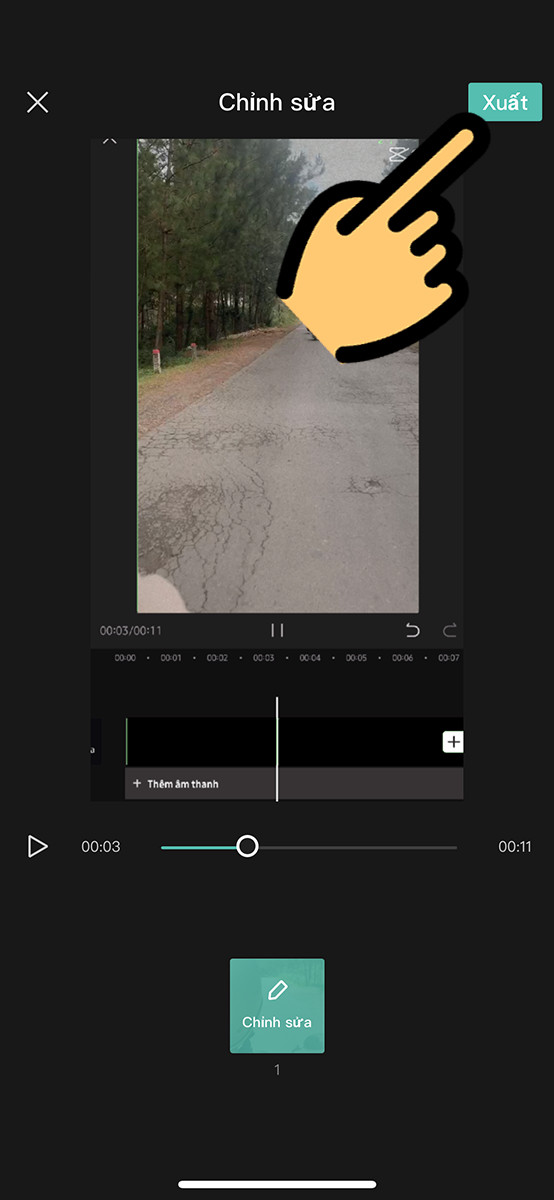 Xem trước hiệu ứng slow motionẢnh minh họa xem trước hiệu ứng
Xem trước hiệu ứng slow motionẢnh minh họa xem trước hiệu ứng - Bước 4: Chọn “Lưu vào thiết bị” hoặc “Chia sẻ ngay lên TikTok”.
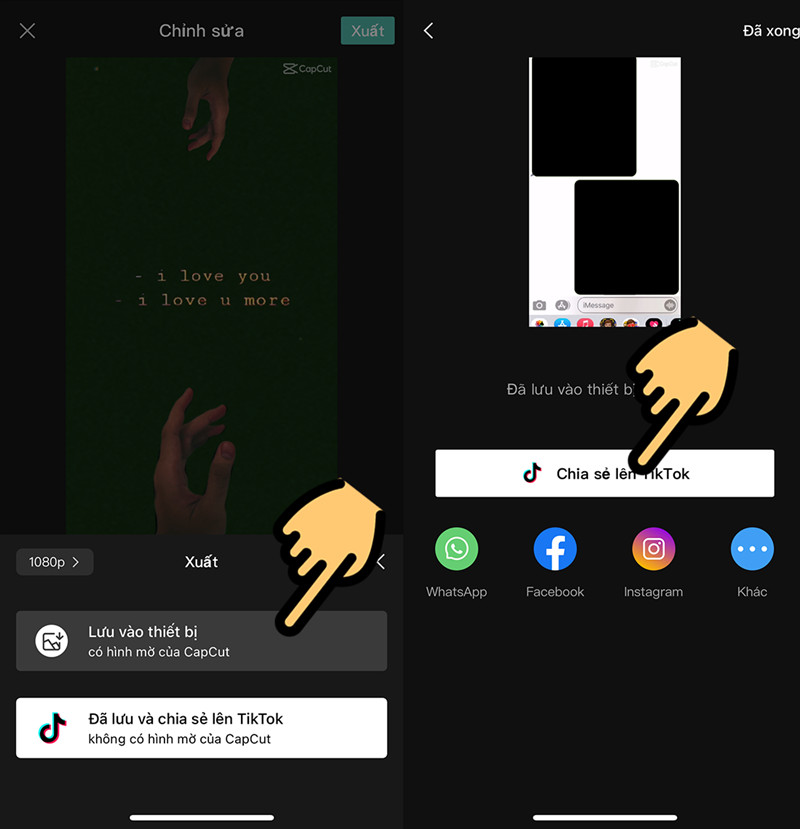 Lưu hoặc chia sẻ videoẢnh minh họa lưu hoặc chia sẻ
Lưu hoặc chia sẻ videoẢnh minh họa lưu hoặc chia sẻ
Trên đây là 3 cách quay video slow motion trên TikTok. Hy vọng bài viết này sẽ giúp bạn tạo ra những video ấn tượng và thu hút nhiều lượt xem. Đừng quên chia sẻ thành quả của bạn với chúng tôi nhé!